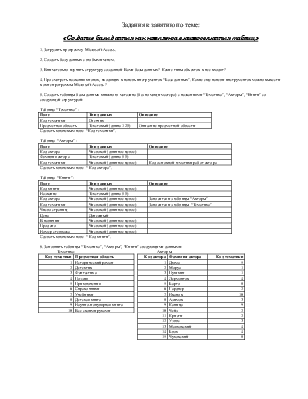
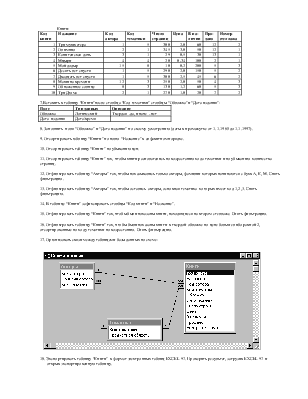
Задания к занятию по теме:
«Создание базы данных как комплекса взаимосвязанных таблиц»
1. Загрузить программу Microsoft Access.
2. Создать базу данных с любым именем.
3. Внимательно изучить структуру созданной Вами базы данных? Какие типы объектов в нее входят?
4. Просмотреть названия кнопок, входящих в панель инструментов “База данных”. Какие еще панели инструментов можно вывести в окне программы Microsoft Access ?
5. Создать таблицы базы данных книжного магазина (без помощи мастера) с названиями “Тематика”, “Авторы”, “Книги” со следующей структурой:
Таблица “Тематика” :
|
Поле |
Тип данных |
Описание |
|
Код тематики |
Счетчик |
|
|
Предметная область |
Текстовый (длина 120) |
Описание предметной области |
Сделать ключевым поле “Код тематики”.
Таблица “Авторы” :
|
Поле |
Тип данных |
Описание |
|
Код автора |
Числовой (длинное целое) |
|
|
Фамилия автора |
Текстовый (длина 50) |
|
|
Код тематики |
Числовой (длинное целое) |
Код основной тематики работ автора |
Сделать ключевым поле “ Код автора”.
Таблица “Книги” :
|
Поле |
Тип данных |
Описание |
|
Код книги |
Числовой (длинное целое) |
|
|
Название |
Текстовый (длина 50) |
|
|
Код автора |
Числовой (длинное целое) |
Заносится из таблицы “Авторы” |
|
Код тематики |
Числовой (длинное целое) |
Заносится из таблицы “Тематика” |
|
Число страниц |
Числовой (длинное целое) |
|
|
Цена |
Денежный |
|
|
В наличии |
Числовой (длинное целое) |
|
|
Продано |
Числовой (длинное целое) |
|
|
Номер стеллажа |
Числовой (длинное целое) |
Сделать ключевым поле “ Код книги”.
6. Заполнить таблицы “Тематика”, “Авторы”, “Книги” следующими данными:
Тематика: Авторы:
|
Код тематики |
Предметная область |
Код автора |
Фамилия автора |
Код тематики |
|
|
1 |
Исторический роман |
1 |
Дюма |
5 |
|
|
2 |
Детектив |
2 |
Моруа |
1 |
|
|
3 |
Фантастика |
3 |
Пушкин |
1 |
|
|
4 |
Поэзия |
4 |
Лермонтов |
4 |
|
|
5 |
Приключения |
5 |
Барто |
8 |
|
|
6 |
Справочники |
6 |
Гарднер |
2 |
|
|
7 |
Учебники |
7 |
Иванов |
10 |
|
|
8 |
Детская книга |
8 |
Азимов |
3 |
|
|
9 |
Научно-популярная книга |
9 |
Капица |
9 |
|
|
10 |
Все своими руками |
10 |
Чейз |
2 |
|
|
11 |
Кристи |
2 |
|||
|
12 |
Уэллс |
3 |
|||
|
13 |
Маяковский |
4 |
|||
|
14 |
Блок |
4 |
|||
|
15 |
Чуковский |
8 |
Книги:
|
Код книги |
Название |
Код автора |
Код тематики |
Число страниц |
Цена |
В на- личии |
Про-дано |
Номер стеллажа |
|
1 |
Три мушкетера |
1 |
5 |
300 |
2,0 |
60 |
12 |
2 |
|
2 |
Олимпио |
2 |
1 |
345 |
3,0 |
50 |
12 |
1 |
|
3 |
Капитанская дочь |
3 |
1 |
29 |
0,5 |
30 |
13 |
1 |
|
4 |
Мцыри |
4 |
4 |
20 |
0,34 |
100 |
2 |
1 |
|
5 |
Мойдодыр |
15 |
8 |
10 |
0,2 |
200 |
5 |
3 |
|
6 |
Десять лет спустя |
1 |
5 |
290 |
2,0 |
150 |
5 |
2 |
|
7 |
Двадцать лет спустя |
1 |
5 |
300 |
2,5 |
45 |
6 |
2 |
|
8 |
Машина времени |
12 |
3 |
250 |
2,0 |
50 |
4 |
3 |
|
9 |
Обнаженное солнце |
8 |
3 |
130 |
1,2 |
60 |
5 |
3 |
|
10 |
Три Дюма |
2 |
1 |
270 |
1,0 |
20 |
7 |
2 |
7.Вставить в таблицу “Книги”после столбца “Код тематики” столбцы “Обложка”и “Дата издания”:
|
Поле |
Тип данных |
Описание |
|
Обложка |
Логический |
Твердая -да, иначе -нет |
|
Дата издания |
Дата/время |
8. Заполнить поля “Обложка” и “Дата издания” по своему усмотрению (даты в промежутке от 1.1.1960 до 1.1.1997).
9. Отсортировать таблицу “Книги” по полю “Название” в алфавитном порядке.
10. Отсортировать таблицу “Книги” по убыванию цен.
11. Отсортировать таблицу “Книги” так, чтобы книги располагались по возрастанию кода тематики и по убыванию количества страниц.
12. Отфильтровать таблицу “Авторы” так, чтобы показывались только авторы, фамилии которых начинаются с букв А, К, М. Снять фильтрацию.
13. Отфильтровать таблицу “Авторы” так, чтобы остались авторы, основная тематика которых имеет код 1,2,3. Снять фильтрацию.
14. В таблице “Книги” зафиксировать столбцы “Код книги” и “Название”.
15. Отфильтровать таблицу “Книги” так, чтобы были показаны книги, находящиеся на втором стеллаже. Снять фильтрацию.
16. Отфильтровать таблицу “Книги” так, чтобы были показаны книги в твердой обложке по цене больше либо равной 2, отсортированные по коду тематики по возрастанию. Снять фильтрацию.
17. Организовать связи между таблицами базы данных по схеме:
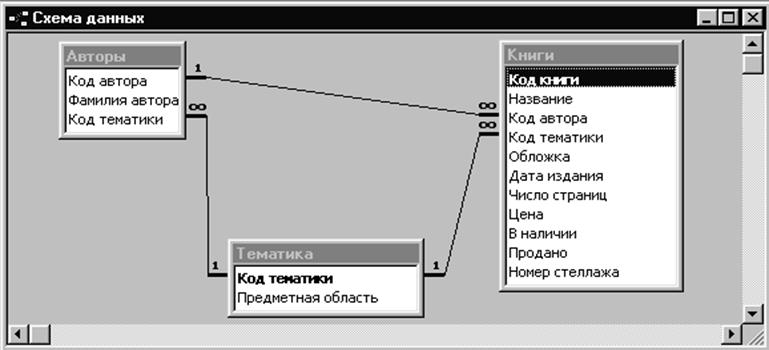 |
18. Экспортировать таблицу “Книги” в формат электронных таблиц EXCEL 97. Проверить результат, загрузив EXCEL 97 и открыв экспортированную таблицу.
Уважаемый посетитель!
Чтобы распечатать файл, скачайте его (в формате Word).
Ссылка на скачивание - внизу страницы.